Инспектирование лопастей ветрогенератора
Выбор типа конструкции
В режиме привязки есть кнопка открытия диалогового окна для выбора типа конструкции:

Нажатие на нее открывает следующее окно:
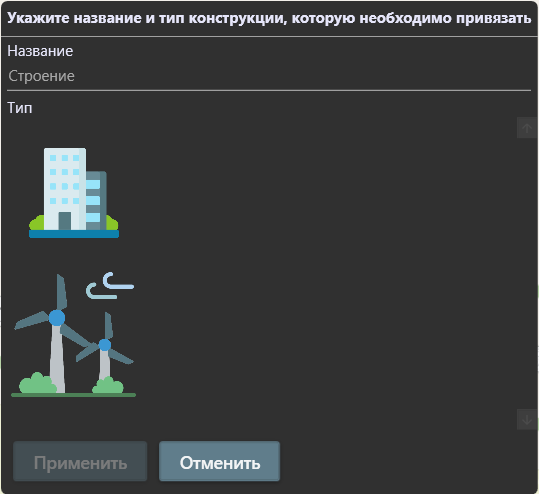
Выберите тип строения с изображением ветрогенераторов и укажите название, а затем нажмите на кнопку 'Применить'.
Привязка
После добавления конструкции Вам необходимо двойным щелчком мыши указать на карте местоположение ветрогенератора. Далее указать запрошенные параметры ветрогенератора и завершить нажатием кнопки 'Привязать'.
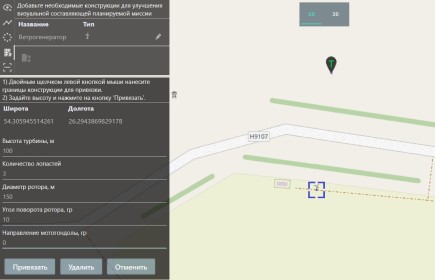
В итоге после переключения на 3D карту, можно будет увидеть 3D модель автоматически сконструированного ветрогенератора:

Добавление маршрута
Перейдите в инспекционный режим редактирования, нажав на  .
.
В качестве объекта выберите из списка добавленный ранее ветрогенератор. Затем укажите расстрояние от координаты объекта, на котором должен летать БЛА параллельно лопастям ветрогенератора, не пересекаясь с ними.
Далее укажите способ облета и нажмите на кнопку создания маршрута  .
.
Маршрут формируется в зависимости от выбранного способа облета.
В случае выбра способа 'В одну сторону' облет начнется с конца лопасти, наиболее приближенной к земле и будет выглядеть следующим образом:
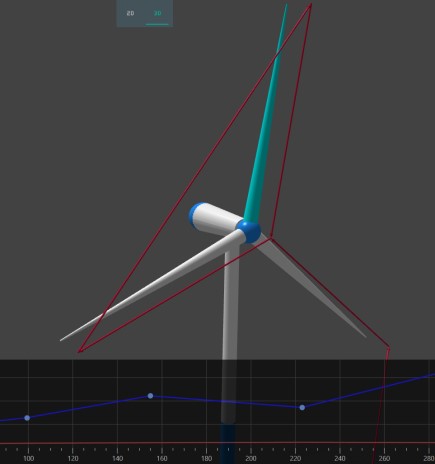
В случае же выбора опции 'Туда и обратно' маршрут сформируется по другому и будет начинаться от центра турбины:
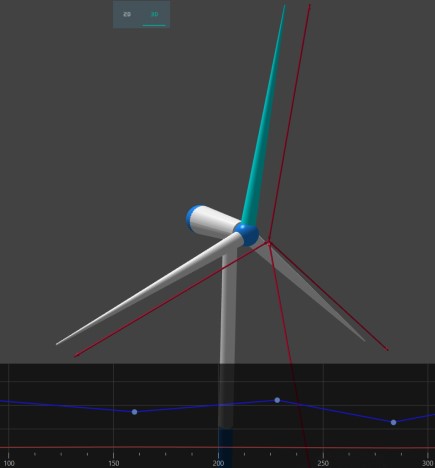
Настройки камеры
Найдите точку, с которой начинается облет объекта. Если маршрут "односторонний" и самая низкая лопасть не смотрит строго вниз, то это будет точка справа или слева относительно координаты объекта. В противном случае или если маршрут "двусторонний", точка старта будет находиться напротив центра хаба и скрыта для редактирования, так как поверх нее будут нанесены еще несколько автоматически сгенерированных точек возврата в центр хаба.
Для простоты рекомендуется использовать дополнительную точку, максимально приближенную к начальной точке облета по широте, долготе и высоте, которую необходимо добавить до создания инспекционного маршрута.
Смотрите изображение ниже:
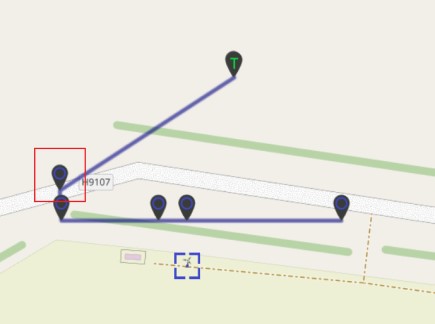
Нажмите правой кнопкой мыши на нее и выберите Редактировать.
В режиме редактирования точки представлены кнопки дополнительных инструкций для камеры  и сервопривода
и сервопривода  .
.
Поверните камеру под нужным углом с помощью настроек сервопривода.
Затем укажите периодичность съемки при помощи настроек камеры.
После чего не забудьте сохранить полетное задание на БЛА и на всякий случай на жесткий диск. Также, мы рекомендуем предварительно тестировать каждый маршрут в симуляции.
И начинайте полет.
Примечания
Для того, чтобы отредактировать точку привязки, нанесенную ранее, нажмите правой кнопкой мышки на нее и выберете 'Редактировать', либо 'Удалить' для удаления.
Если домашняя точка не была добавлена то программа потребует сначала нанести ее.
Также обращаем ваше внимание на то, что координаты углов на карте определяет выбранный поставщик карт и возможны неточности, поэтому настоятельно рекомендуется проводить калибровочный полет.
Напоминание
Если Вы забыли значение какой-либо кнопки, просто наведите курсор мыши на нее и подождите пока не всплывет подсказка.